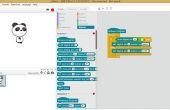Stap 10: Maken van uw Windows Phone App deel 3: Azure op Windows Phone 8.1




Waar dingen ingewikkeld krijgen...
Dat super mooi, gemakkelijk te verklaren formaat we hebben gehad voor zo lang? Yup. Afscheid. Deze specifieke stap, hoewel niet hard kan echt verwarrend voor iedereen die niet vertrouwd is met de REST basisdiensten en de benodigde netwerkprotocollen. In het belang van de niet waait dit instructable in een volledig op roman, wij zullen behandelen de Azure dienst oproep hier binnen Windows Phone als in wezen een "Zwarte doos" oproep. Dat betekent dat wij zal kopiëren en plakken en vervolgens wat code beneden gewoon compileren. We zullen niet lopen door, en sommigen van u kunnen heb geen idee wat het nog doet, maar dat maakt niet echt uit, omdat het werkt. Er is een grote lijst van middelen aan het eind van deze handleiding die u begrijpen het beter, maar voor nu, laten we gewoon onze lip bijten en druk op vooruit kan helpen.
Installeren bibliotheken en machtigingen
We zullen enkele mooie internet protocol bibliotheken gebruiken tot Azure omdat helaas er momenteel niet een specifieke Azure SDK voor Windows Phone (nog). Om dat te doen, zal hebben installeren we een Package (een bibliotheek) uit de NuGet Package Manager.
- Figuur 1 - Klik met de rechtermuisknop op de WindowsPhone project en selecteer 'beheren NuGet Packages...'
- Figuur 2- Zoek voor 'Json' in de zoekbalk op de rechterbovenhoek en klik op 'Json.NET', vervolgens 'Install'
- Sluit uit de Package Manager
Geweldig, we hebben de bibliotheken die we nodig hebben. Nu moeten we om de mogelijkheden van het 'Microfoon' en 'Internet' voor onze app. Zulks zal verhuren onze app laten gebruik Cortana te berichten plaatsen op onze Azure Service Bus.
- Tweevoudig tikken voort 'Package.appxmanifest'
- Figuur 3- Ga naar het tabblad mogelijkheden
- Figuur 3 - zorg ervoor dat ' Internet (Client en Server) en 'Microfoon' worden gecontroleerd.
Nu, bij de bovenkant van uw dossier, voeg de volgende code om te laten verwijzen naar al deze nieuwe decoratieve pakketten binnen onze code:
Codering van de azuurblauwe oproep
Het bijgevoegde codebestand AzureCall.cs is niet het hele bestand van App.xaml.cs, het is gewoon 3 functies die u moet kopiëren en plakken in uw App.xaml.cs bestand. Ik zou aanraden kopiëren en plakken deze 3 functies onder de OnSuspending functie. Laten we een kort overzicht van deze 3 functies:
- SendSBMessage - de primaire functie die u zullen noemen. We zullen dieper duiken in deze functie hieronder.
- SASTokenHelper - deze functie helpt ons coderen uit SAS token in te loggen op onze Azure Service Bus
- HmacSha256 - deze functie is uitsluitend voor cryptografie. Als u het niet begrijpt, maak je geen zorgen.
Kort kijken naar SendSbMessage()
Laten we gewoon heel kort peek in dit bericht. Ik wil in het bijzonder ons te kijken naar dit stuk van de logica binnen de functie:
Specifiek, laten we eens kijken die oproep
Vergeet niet dat 'lighttopic' is de naam van onze onderwerp, en dat we in onze Python script op onze Raspberrry Pi de headervariabele gekoppeld aan de 'led'-header gecontroleerd. Hopelijk begint dit om samen te komen een beetje. In wezen deze functie neemt in een 'bericht' die's gonna be een 0 of 1 voor beide "OFF" of "ON". Wij die gekoppeld aan onze LED-kop en dan stuur het af naar onze Azure Service Bus.